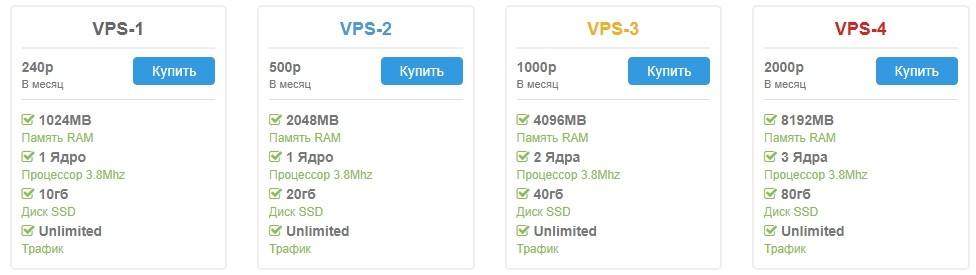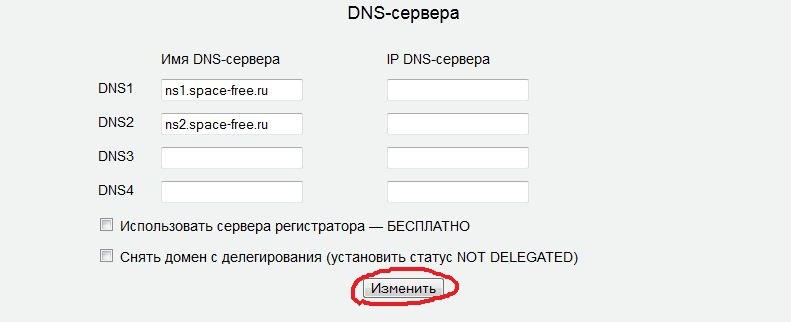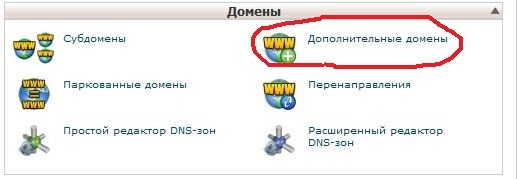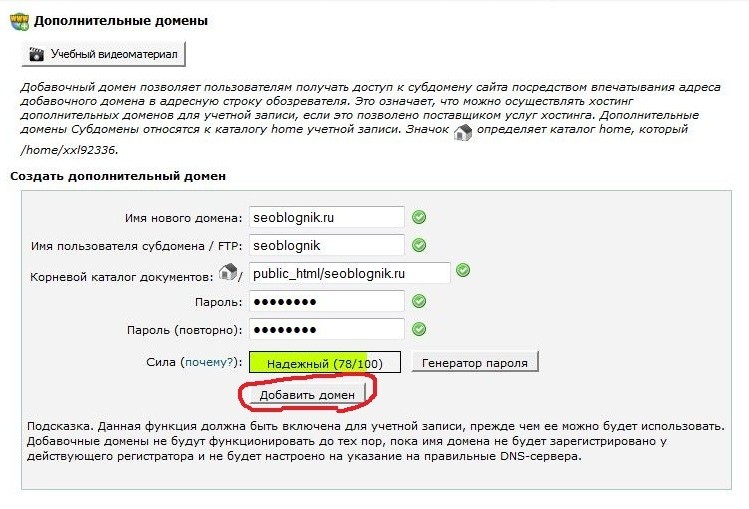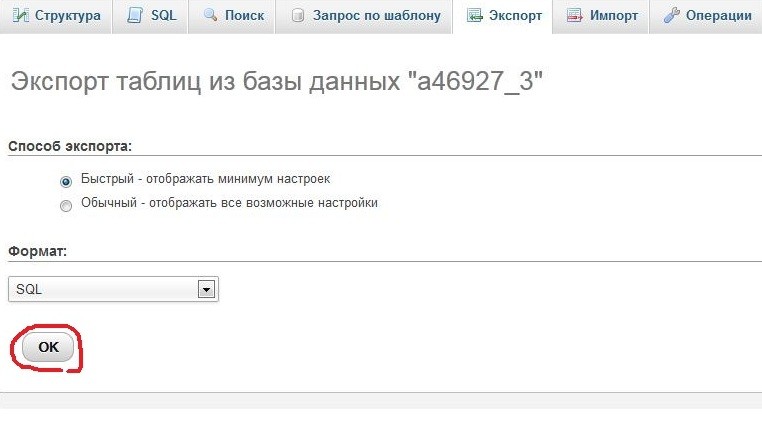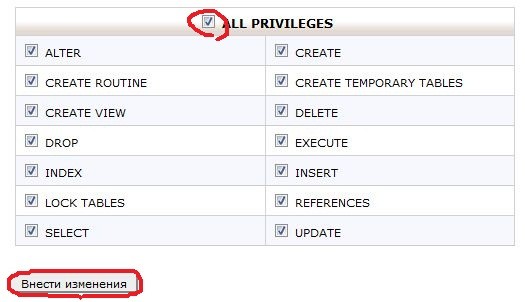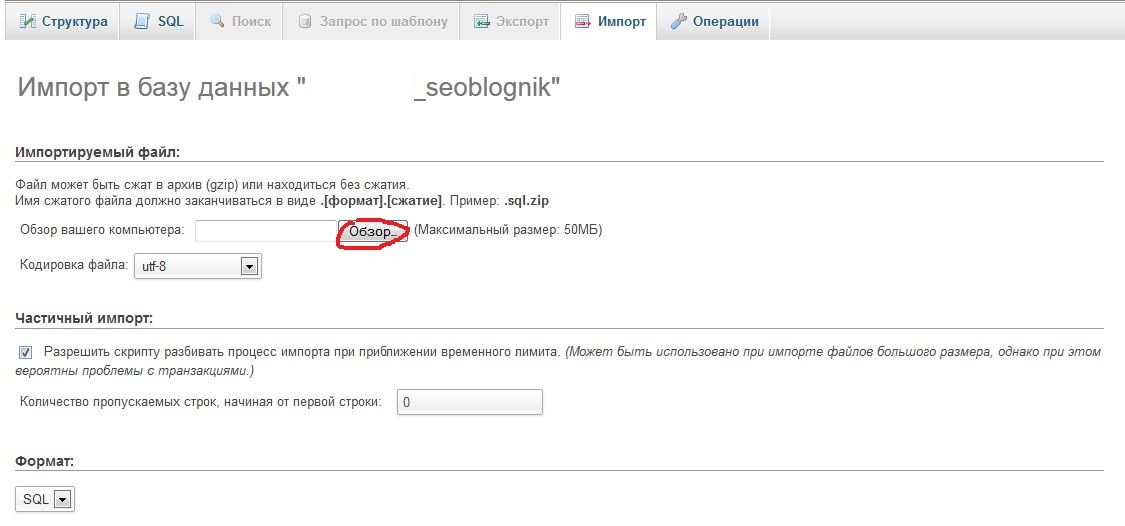С сегодняшнего дня мой блог размещён на новом хостинге! Я подумал, что есть люди которые не знают как переносить сайт с локального компьютера или с другого хостинга, для них я составил инструкцию в которой будет подробно разобрано как перенести сайт на хостинг. До этого, все мои сайты были размещены на хостинге «mchost.ru» , ничего про него плохого не могу сказать, всё супер, но! Когда настало время продлевать хостинг, оказалось, что денег таких нету, и нужен был более дешёвый хостинг, т.к мои сайты все молодые и окупаемости у них нету. Мне посоветовали довольно таки неплохой хостинг «https://ruhost.su/hosting».
Цены у них очень даже меня порадовали. Пользуюсь тарифом «VPS-2».
Если же вы тоже решили воспользоваться услугами другого хостинга, то я рекомендую вам прочитать статью про перенос сайта на wordpress на другой хостинг. Ну приступим к делу…
1. Первым что следует сделать, это изменить DNS сервера. Для этого заходим в личный кабинет сайта регистратора вашего домена, нажимаем на «Управление DNS-серверами / Делегирование » и там вписываем сервера нашего хостинга, обычно DNS-сервера хостинг высылает по почте после регистрации и оплаты хостинга. Процедура сопоставления DNS-серверов может растягиваться до 3-х дней.
2. Второй шаг. Этот шаг делается в том случае, если на хостинге размещено более одного сайта. Заходим в личный кабинет на хостинге, в раздел домены, «дополнительные домены» там вписываем домен для которого только что поменяли DNS-сервера .
3. Третий шаг. Экспортируем базу данных со старого хостинга.
Создаём новую базу данных на новом хостинге, и создаём к ней нового пользователя со всеми привилегиями.
После этого тот файл который мы экспортировали со старого хостинга, импортируем на новый.
4. Четвёртый шаг. Через ftp-клиент заходим на старый хостинг, и копируем из папки сайта все файлы. Когда Вы всё скопировали, заходим под новым ftp-акаунтом нашего нового хостинга и теперь все файлы которые мы скопировали на наш компьютер переносим туда, кроме файла configuration.php, в нём нужно ещё кое-что прописать.
5. Пятый шаг. Открываем файл configuration.php и в нём нужно изменить строчки:
var $log_path = '/home/имя пользователя/public_html/seoblognik.ru/logs'; var $tmp_path = '/home/имя пользователя/public_html/seoblognik.ru/tmp';
var $host = 'Хост, в большинстве случаев это «localhost»'; var $user = 'Пользователь которого мы создали для этой базы'; var $db = 'Имя базы данных';
var $password = 'Пароль к базе данных';
После внесённых изменений сохраняем и копируем на хостинг.